Gnome Terminal はカスタマイズ可能です。これにより、デフォルト設定を使用することを好む人もいれば、端末をカスタマイズすることを好む人もいます。私はいつもさまざまな配色でさまざまなプロファイルを作成し、それらを切り替えています。
[あなたも好きかもしれません:Bleachbitツールを使用してUbuntuシステムをクリーンアップする方法]
これらのプロファイルは、他のマシンでインポートして使用できるようにエクスポートする必要があります。デフォルトではターミナルで使用できるエクスポートオプションがないため、プロファイルをエクスポートするには別のオプションを使用する必要があります。ここがdconf 場に出る。 dconf 低レベルのシステム構成設定を変更および維持するのに役立ちます。
Ubuntuにdconf-editorをインストールする方法
dconf を使用して、設定をエクスポート、ロード、またはリセットできます。 設定の操作にも使用できるGUIエディターも備えたコマンドラインツール。
dconf-editorをインストールするには 、ターミナルを開き、次のコマンドを入力して dconf-editorをインストールして起動します 。
$ sudo apt update $ sudo apt install dconf-editor $ dconf-editor &
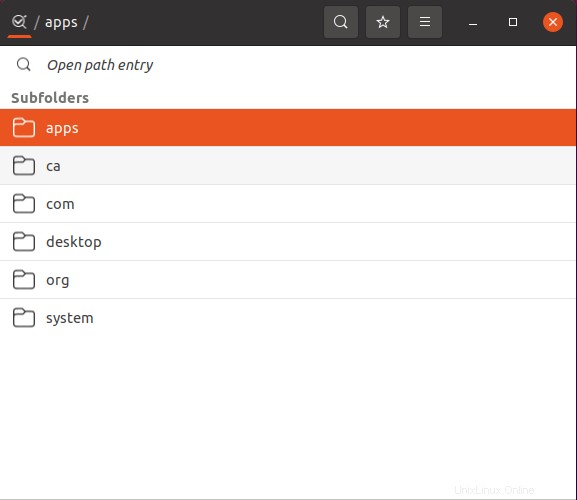
Gnomeターミナルキーバインディングをエクスポートする方法
Gnomeターミナルには、カスタマイズ可能な事前定義されたキーバインディングがあります。 <New Tab>を変更しました <CTRL+T>へのキーバインド 。
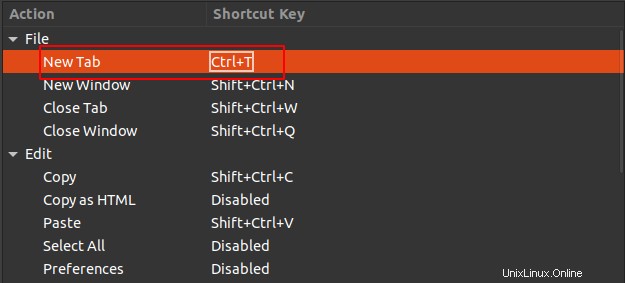
dconfを開きます エディタを使用して、パス「 / org / gnome / terminal / legacy / keybindings /」に移動します 」。ここでは、キーバインディングと変更されたもののリストを見つけることができます。
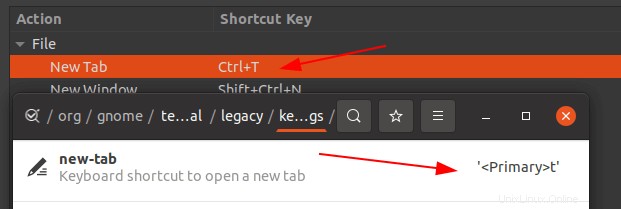
キーバインドのリストをエクスポートして、必要なときにいつでもインポートできます。
$ dconf list /org/gnome/terminal/legacy/keybindings/ $ dconf read /org/gnome/terminal/legacy/keybindings/new-tab

“dconf list <path>”を使用して、上の画像を見てください。 コマンドを使用すると、キーバインドに加えられた変更を取得できます。 読み取りコマンドの使用 変更されたキーバインド値を取得できます。
キーバインディングをエクスポートしようとすると、変更されたキーバインディングのみがエクスポートされます。次のコマンドを実行してエクスポートします。
$ dconf dump /org/gnome/terminal/legacy/keybindings/ > ~/keys.dconf $ cat ~/keys.dconf

現在、キーバインディングをデフォルトにリセットしているので、エクスポートされたキーバインディングを使用してカスタムキーバインディングを保持できます。
$ dconf reset -f /org/gnome/terminal/legacy/keybindings/
カスタムキーバインドをインポートするには、次のloadコマンドを実行します 。
$ dconf load /org/gnome/terminal/legacy/keybindings/ < ~/keys.dconf
ターミナルショートカットを確認してください。カスタムキーバインドは保持されます。
Gnomeターミナルプロファイルをエクスポートおよびインポートする方法
端末設定をカスタマイズするときは、それらに名前を付けるか、デフォルトのプロファイルにします。 「Ubuntu1」という名前のプロファイルを作成しました 」。各プロファイルにはUIDがあります それに関連付けられています。次のコマンドを実行して、プロファイルのリストを取得します。
$ dconf list /org/gnome/terminal/legacy/profiles:/

上の画像から、 UIDがあることがわかります。 それは私が作成したプロファイルの一部です。端末プロファイルから相互検証できます。プロファイルのエクスポートは、キーバインドに対して行ったのと同じです。
dumpコマンドを使用します 変更とloadコマンドをエクスポートします プロファイルをインポートします。次のコマンドを実行して、プロファイルをエクスポートします。 UIDを置き換えます あなたのプロフィールでUID 。
$ dconf dump /org/gnome/terminal/legacy/profiles:/:b1dcc9dd-5262-4d8d-a863-c897e6d979b9/ > ~/ubuntu1.dconf
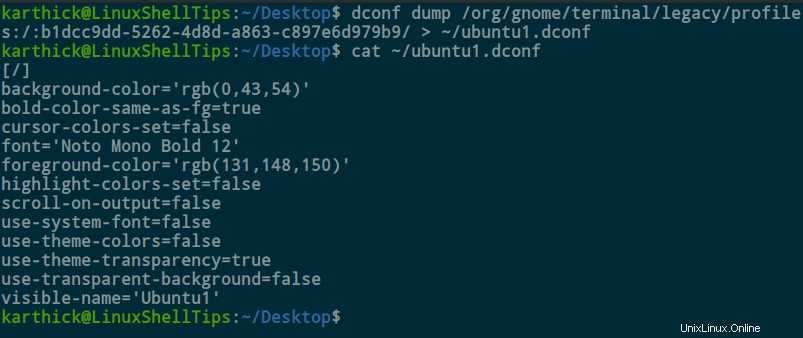
次に、端末の設定をリセットし、プロファイルをインポートして、すべてが正常に機能するかどうかを確認します。
$ dconf reset -f /org/gnome/terminal/legacy/profiles:/ $ dconf load /org/gnome/terminal/legacy/profiles:/:b1dcc9dd-5262-4d8d-a863-c897e6d979b9/ < ~/ubuntu1.dconf
loadコマンドを実行すると、すぐに端末が変更されます。 。
この記事は以上です。 dconfを使用する場合 何か間違ったことをするとシステムが壊れてしまうので、注意して取り扱ってください。